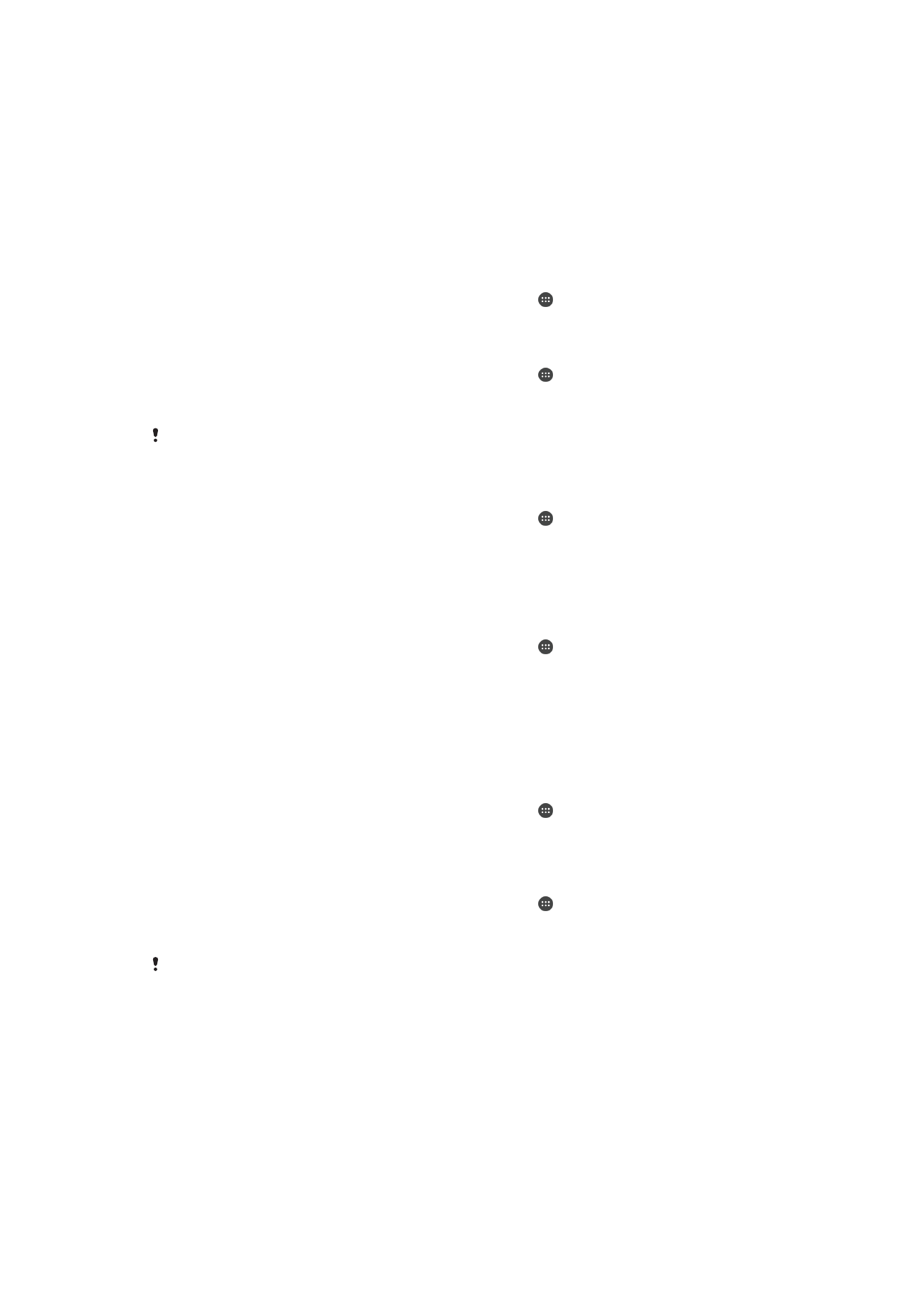
Správa souborů pomocí počítače
Soubory lze snadno spravovat a přenášet mezi počítačem se systémem Windows
®
a zařízením pomocí kabelu USB. Jakmile jsou obě zařízení propojena, můžete pomocí
prohlížeče souborů v počítači přetahovat soubory mezi počítačem a zařízením, vnitřním
úložištěm zařízení nebo kartou SD.
131
Toto je internetová verze této publikace. © Tisk je možný pouze pro soukromé použití.
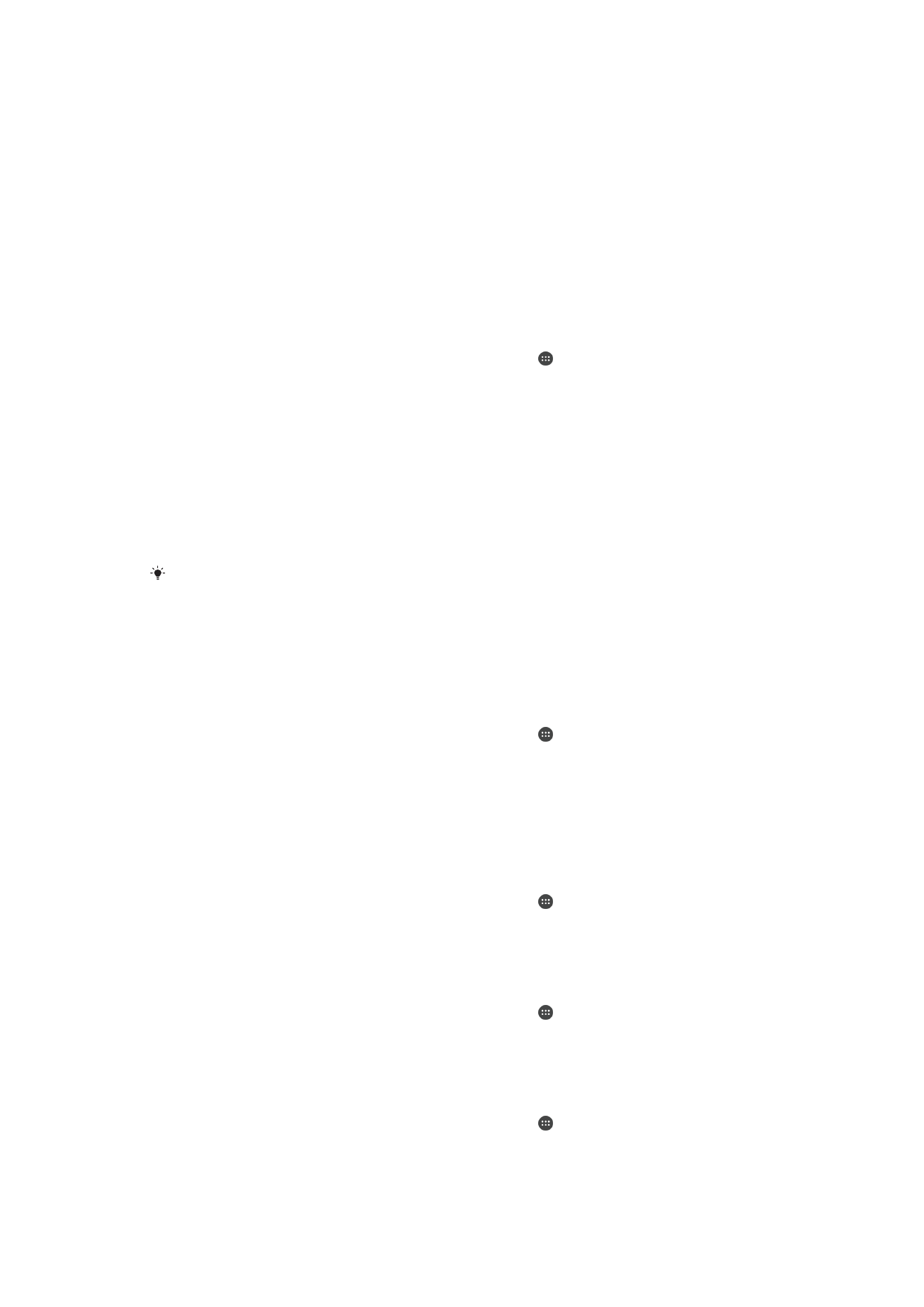
Pokud máte počítač PC nebo Apple
®
Mac
®
, můžete software Xperia™ Companion
použít k přístupu k souborovému systému zařízení.
Režimy připojení USB
Můžete použít jeden ze dvou způsobů připojení přes USB:
Režim přenosu souborů
(MTP)
Protokol MTP pro správu souborů, aktualizaci softwaru a připojení přes síť
WLAN. Tento režim USB se používá při spojení s počítači se systémem
Microsoft
®
Windows
®
. Režim MTP je výchozí.
Režim velkokapacitního
úložiště (MSC)
Protokol MSC lze použít pro správu souborů pomocí počítačů se systémem
MAC OS
®
a Linux, které nepodporují protokol MTP.
Změna režimu připojení USB
1
Na obrazovce Základní obrazovka ťukněte na položku .
2
Ťukněte na položky
Nastavení > Konektivita Xperia™ > Připojitelnost USB >
Režim připojení USB.
3
Ťukněte na položku
Režim přenosu souborů (MTP) nebo Režim
velkokapacitního úložiště (MSC).
4
Vyberte
OK.
Správa souborů bezdrátově pomocí počítače
Prostřednictvím připojení k síti
Wi-Fi® lze přenášet soubory mezi zařízením a dalšími
zařízeními s podporou protokolu MTP. Před připojením je nejprve nutné obě zařízení
spárovat.
Chcete-li používat tuto funkci, potřebujete zařízení s možností připojení k síti
Wi-Fi®, které
podporuje přenos médií, například počítač se systémem Microsoft
®
Windows Vista
®
nebo
Windows
®
7.
Příprava k bezdrátovému použití zařízení s počítačem
1
Zkontrolujte, zda je v zařízení povolen režim přenosu médií. Za běžných okolností
je ve výchozím nastavení povolen.
2
Zkontrolujte, že je zapnutá funkce Wi-Fi
®
.
3
Na obrazovce Základní obrazovka ťukněte na položku .
4
Ťukněte na položky
Nastavení > Konektivita Xperia™ > Připojitelnost USB.
5
Ťukněte na
Párovat s počítačem a potom na položku Další.
6
Postupujte podle pokynů na obrazovce a dokončete proces nastavení.
Bezdrátové připojení ke spárovanému zařízení
1
Zkontrolujte, zda je v zařízení povolen režim přenosu médií. Za běžných okolností
je ve výchozím nastavení povolen.
2
Zkontrolujte, že je zapnutá funkce Wi-Fi
®
.
3
Na obrazovce Základní obrazovka ťukněte na položku .
4
Ťukněte na položky
Nastavení > Konektivita Xperia™ > Připojitelnost USB.
5
Vyberte spárované zařízení, ke kterému chcete telefon připojit, a ťukněte na volbu
Připojit.
Odpojení od spárovaného zařízení
1
Na obrazovce Základní obrazovka ťukněte na položku .
2
Ťukněte na položky
Nastavení > Konektivita Xperia™ > Připojitelnost USB.
3
Vyberte spárované zařízení, které chcete odpojit.
4
Vyberte
Odpojit.
Zrušení párování s jiným zařízením
1
Na obrazovce Základní obrazovka ťukněte na položku .
2
Ťukněte na položky
Nastavení > Konektivita Xperia™ > Připojitelnost USB.
3
Vyberte spárované zařízení, které chcete odebrat.
4
Ťukněte na položku
Zrušit párování.
132
Toto je internetová verze této publikace. © Tisk je možný pouze pro soukromé použití.